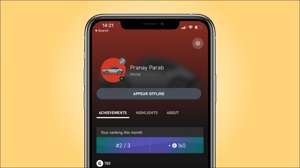När du träffar vissa spel milstolpar på Xbox-serien x | s Ser du prestation etiketter på skärmen. Om du hittar dessa meddelanden distraherande, kan du stänga av dem. Här är hur.
Som standard Xbox prestationer visas i mitten av den nedre halvan av skärmen, ovanpå undertexter eller heads-up display i olika spel. Det finns två sätt att lösa detta problem: Stäng av aviseringar helt eller ändra placeringen av spelet prestation varningar.
Så här stänger du av spelprestationsmeddelanden på Xbox-serien X | s
Xbox-serien X | S spel prestation meddelanden är lätta att stänga av. För att göra detta går du till din Xbox startskärmen och välj ”Inställningar”, som har en kugghjulsikon.
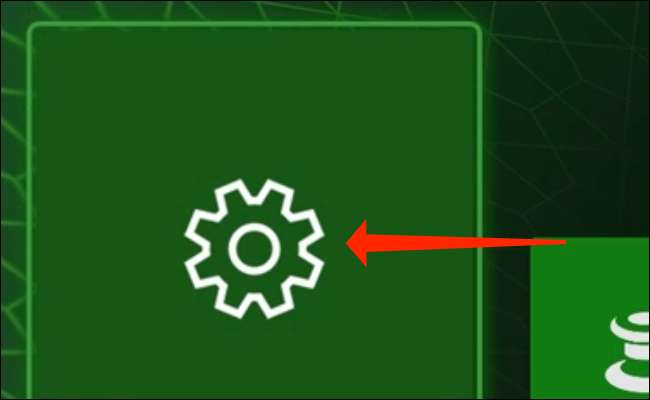
Om du inte kan hitta inställningarna på Xbox-serien X | instrumentbräda, tryck på Xbox-knappen på handkontrollen en gång för att öppna sidofältet.
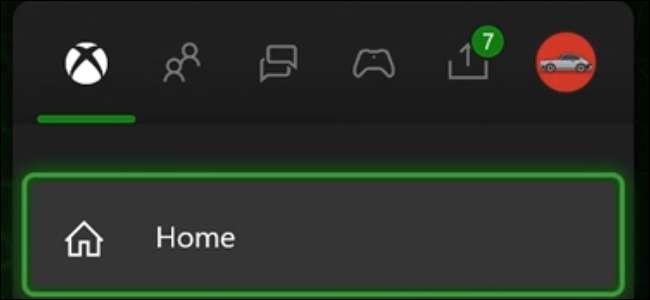
Tryck på RB-knappen på Xbox controller tills du når den sista fliken i sidofältet, som kallas ”Profile & amp; Systemet."
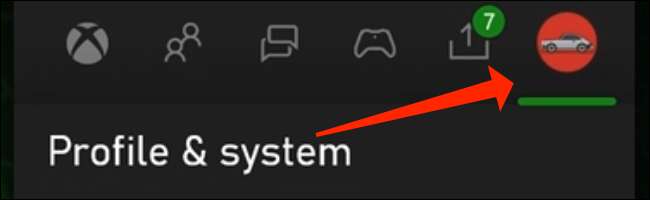
Bläddra ner och öppna ”Inställningar” i ”Profile & amp; System”-fliken i Xbox sidofältet.
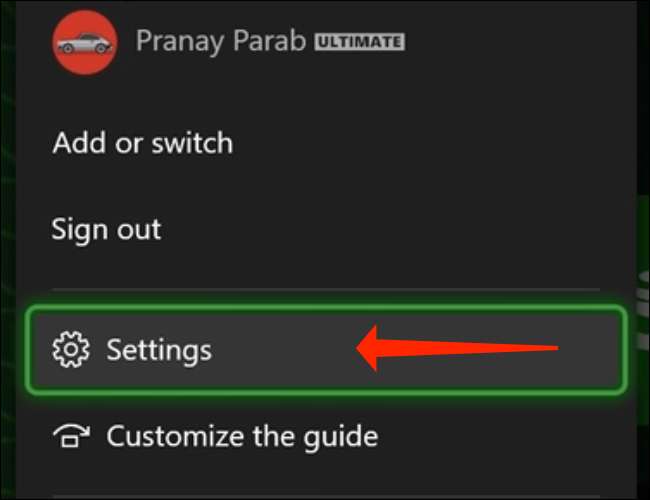
När du har öppnat Xbox-serien X | inställningar går du till ”Inställningar” -fliken i den vänstra rutan.
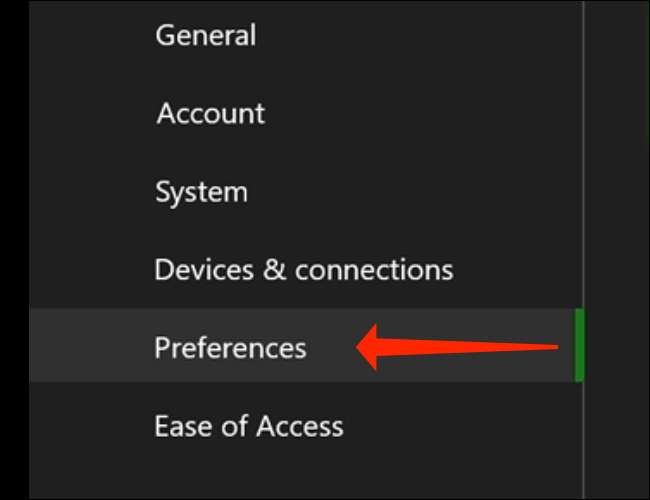
Du kan växla inställningar spel prestation aviserings genom att gå till ”Meddelanden” under fliken ”Inställningar”.
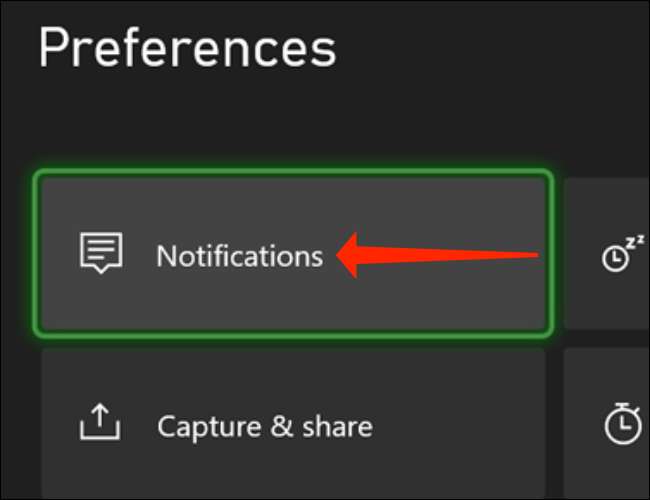
När du är på meddelandeinställningar sida, det finns ett par olika sätt att stänga av spelet prestation meddelanden. För att inaktivera alla meddelanden banners på Xbox (Detta inkluderar skärmdump meddelanden och allt annat.), Kan du avmarkera ”Anmälan Banners On”.
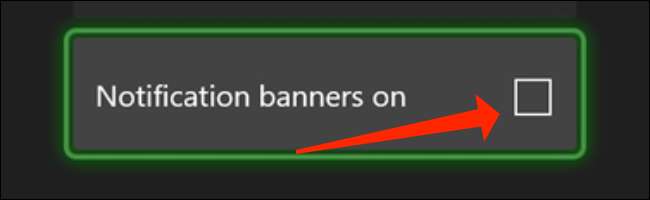
Om du inte vill stänga av alla meddelanden på Xbox-serien X | S, finns det ett sätt att specifikt dölja spel prestation meddelanden. I meddelandeinställningar sida på din Xbox, välj ”Xbox Notifications.”
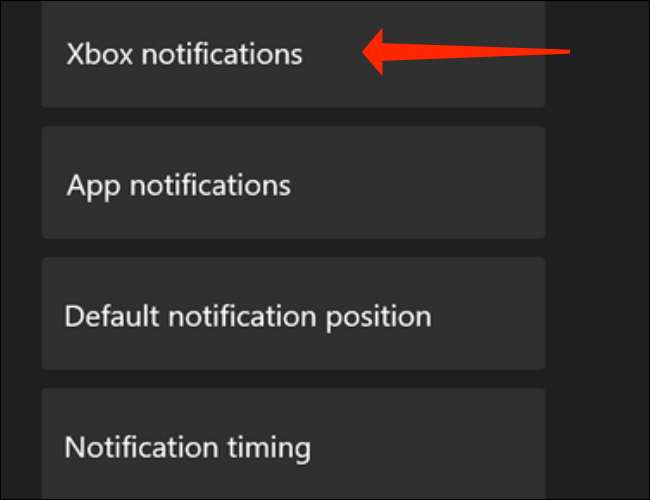
Under ”Xbox Notifications” webbplatsen på Xbox inställningar, öppna ”prestationer.” Detta kommer att öppna Achievement Meddelanden preferenser sida.
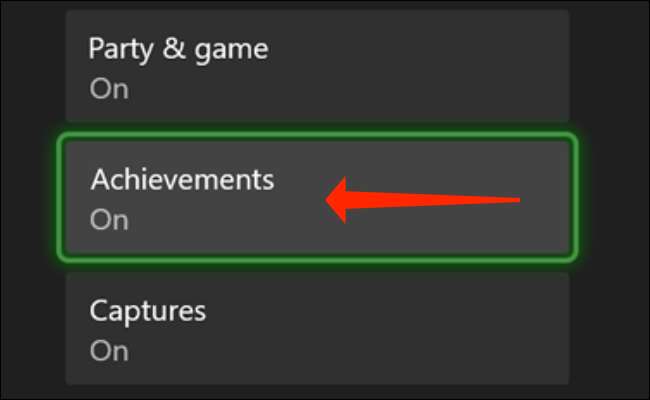
För att dölja alla spel prestation meddelanden på din Xbox-serien X | S, avmarkera ”prestation Notifications On” på uppnåendet Notifications inställningar.
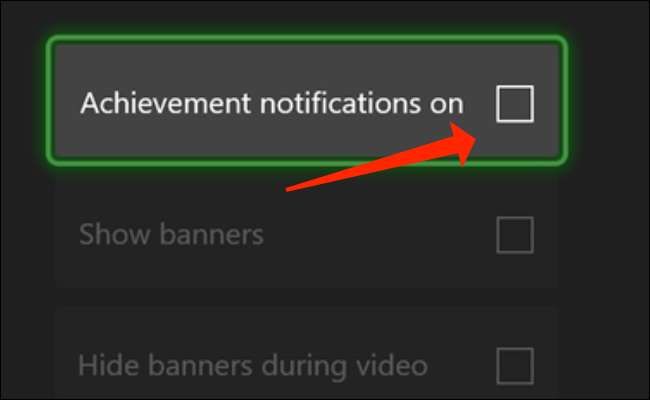
Efter det exit Inställningar, och du är bra att gå.
Hur man ändrar ståndpunkt Game Prestation Notifications på Xbox-serien X | S
Om du gillar att se spelet prestation varningar på din Xbox-serien X | S, men du inte gillar deras position, du kan ändra det lätt. För att komma igång, effekt upp din Xbox och gå till Inställningar & gt; Preferenser och gt; Meddelanden på din Xbox-serien X | S.
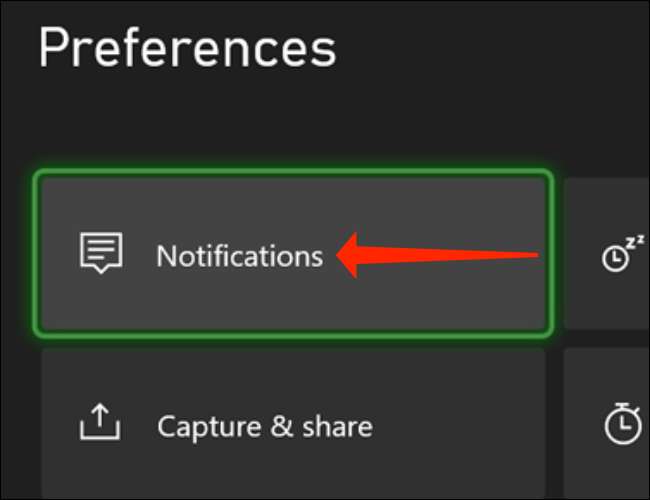
På ”meddelanden” inställningssidan väljer du ”Standard Notification Position.”
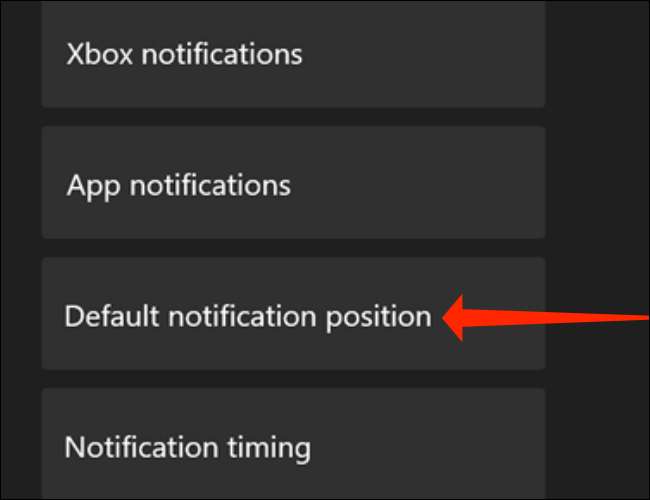
”Default Anmälan Position” preferenser sidan delar skärmen i nio rutor, varav sex kan väljas. Det går inte att placera banners anmälan i mitten av skärmen, men de tre rutorna längst upp och de tre nedtill är tillgängliga för dig.
Välj en av dessa rutor, som visas på den högra sidan av skärmen. Du kan se en förhandsvisning av ett meddelande på den suddiga bilden till vänster på denna sida inställningar.
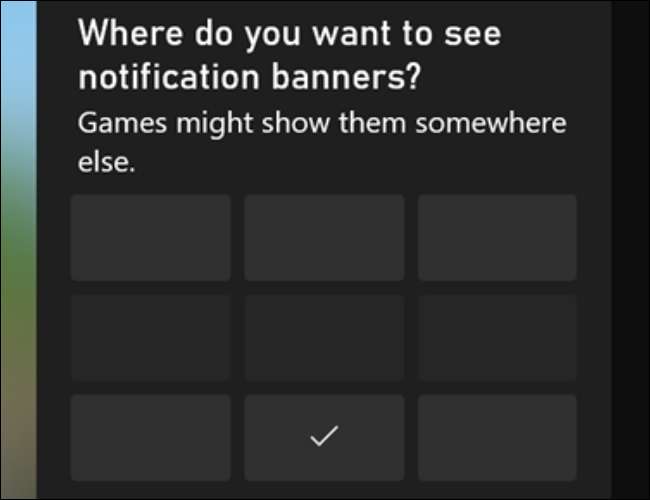
När du har ändrat standardpositionen anmälan väljer ”Klar” för att verkställa ändringarna.
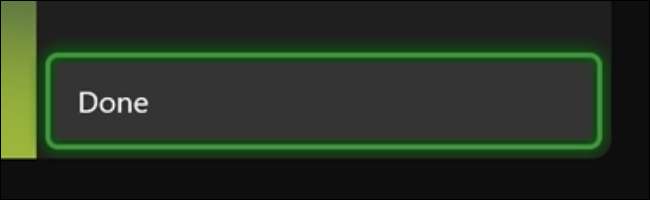
Den enda varning med denna metod är att vissa spel kan välja att förändra läget för Xbox framgångar oavsett vilken position du väljer. Men i vår erfarenhet, du kommer inte att ha den frågan med de flesta spel.
Eftersom du har anpassat meddelanden på din Xbox-serien X | S kan du också njuta av Anpassa utseendet och känsla av din Xbox. Glad spel!
RELATERAD: Hur anpassar du utseendet på din Xbox-serie X eller S